プロジェクト/ 計算領域/ 地形・粗度・空隙率・透過率X・透過率Y・土地利用¶
- 各メッシュは操作内容が同じであるため、地形を例に説明します。
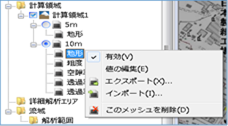
図: 地形・粗度・空隙率・透過率X・透過率Y・土地利用
表: 地形・粗度・空隙率・透過率X・透過率Y・土地利用のコンテキストメニュー項目と機能
| コンテキストメニュー項目 | 機能 |
|---|---|
| 有効 | 有効/無効の設定をします。 初期値は、「True」(有効)です。 「True」: 有効 「False」: 無効 |
| 値の編集 | 範囲を選択し、表形式で値を編集します。 |
| エクスポート | メッシュの値をCSVまたはASCIIファイルとして、エクスポートします。 |
| インポート | メッシュの値をCSVまたはASCIIファイルから取り込みます。 |
| このメッシュを削除 | 選択したメッシュを削除します。 |
有効¶
有効/無効を切り替えます。有効の場合は、チェックが表示されます。
値の編集¶
-
計算領域内でメッシュの値を編集する部分を選択します。
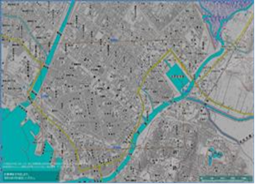
図: メッシュの値を編集する部分を選択 -
選択した範囲の値が読み込まれ、表形式で表示されます。
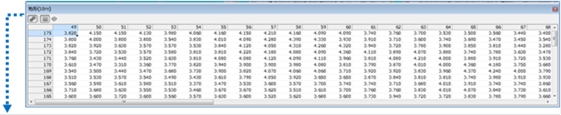
図: 選択した範囲の値を表形式で表示表: 表形式の表示の左上アイコン項目と機能
アイコン 機能 
位置連動の有効/無効を切り替えます。
有効の場合、表中で選択している個所が視点の中心になるように、GIS上の視点が移動します。
初期値は、「True」(有効)です。
「True」: 有効
「False」: 無効
メッシュのグリッド線の表示/非表示を設定します。
初期値は、「True」(有効)です。
「True」: 有効
「False」: 無効
地形の3Dメッシュ線の表示/非表示を設定します。
初期値は、「False」(無効)です。
「True」: 有効
「False」: 無効
-
値を編集したい箇所を選択し、数値を編集します。
地形の場合は、以下の特殊な設定ができます。
- 陸地でない場合: 「Sea」
- 無限に深い: 「Open」
- 無限に高い: 「Close」
土地利用(MLIT)の場合は、下記のように設定してください。
表: 土地利用(MLIT)の値と項目
値 項目 1 山林・荒地等 2 田 3 畑・その他の農地 4 造成中地 5 空地 6 工業用地 7 一般低層住宅地 8 密集低層住宅地 9 中高層住宅地 10 商業・業務用地 11 道路用地 12 公園・緑地等 13 公共公益施設用地 14 河川・湖沼等 15 その他の用地 16 海 -
編集を完了する場合は、表右上の
 をクリックします。
をクリックします。
エクスポート¶
メニューを選択すると、ファイル選択ダイアログ表示されます。
保存したいフォルダ、ファイル名を入力して、[保存] ボタンをクリックすると、
メッシュデータがエクスポートされます。
-
UTM座標系でASCIIファイルとしてエクスポートした場合
「CELLSIZE」に指定したメッシュサイズが表示されます。
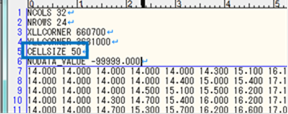
図: UTM座標系でASCIIファイルとしてエクスポートした場合 -
緯度経度系でASCIIファイルとしてエクスポートした場合
「DX」に、経度方向の長さの値が度単位で表示されます。
「DY」に、緯度方向の長さの値が度単位で表示されます。
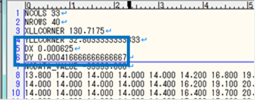
図: 緯度経度系でASCIIファイルとしてエクスポートした場合
インポート¶
メニューを選択すると、ファイル選択ダイアログ表示されます。
インポートしたいCSVファイルを選択し、[開く] ボタンをクリックすると、
CSVファイルがインポートされ、メッシュの値に上書きされます。
※メッシュサイズが一致しない場合は、インポートできません。
このメッシュを削除¶
メニューを選択すると、確認メッセージが表示されます。[はい] ボタンをクリックすると、選択したメッシュデータが削除されます。
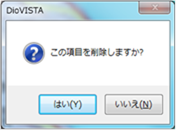
図: このメッシュを削除